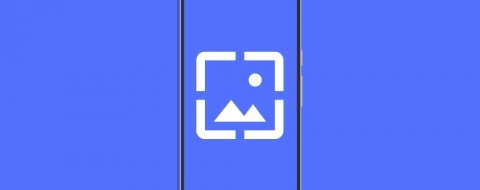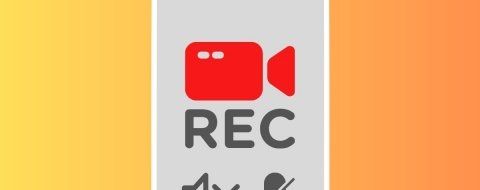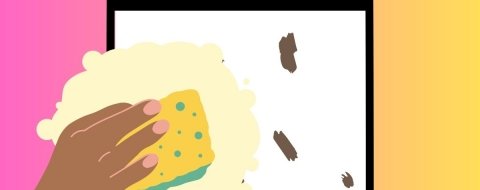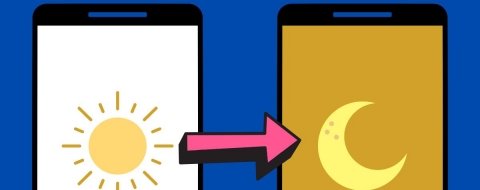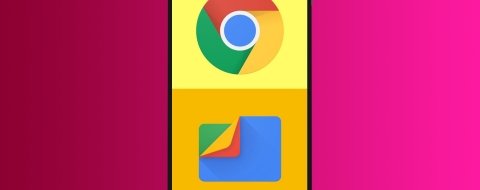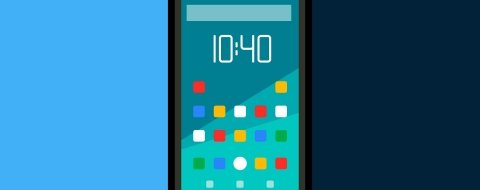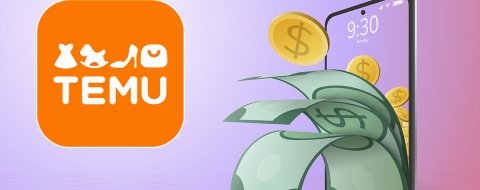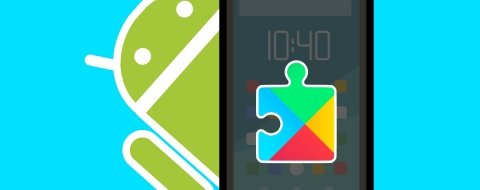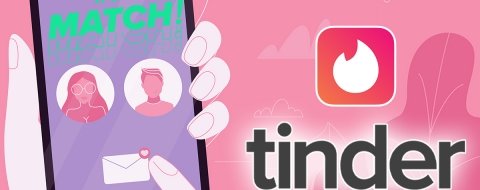Sacar una captura de pantalla en Android es una de las formas más efectivas de compartir con otros lo que estás viendo. También es una manera de guardar contenido en el dispositivo sin demasiadas complicaciones. Lo más habitual es que al capturar la pantalla solo queden plasmados los elementos de la interfaz que son visibles. Esto en ocasiones puede ser un problema, sobre todo cuando el objetivo es guardar o compartir una página web completa o una conversación. ¿Es posible realizar una captura con desplazamiento para guardar todo el contenido de la pantalla? Sí, y en este artículo te contamos cómo hacerlo.
Comprueba si tu fabricante ha incluido esta opción
En la mayoría de las ocasiones, la manera más simple de hacer las cosas es utilizando las herramientas integradas en el sistema. Muchos fabricantes, como Xiaomi, Samsung, OPPO o realme, incluyen la función de desplazamiento en las capturas de pantalla.
Por lo general, para acceder a esta opción deberás capturar la pantalla siguiendo el método habitual. Aunque algunos dispositivos permiten hacerlo mediante gestos en pantalla, prácticamente todos admiten la combinación Botón de bajar volumen + Botón de encendido. Una vez saques la captura, comprueba si en pantalla aparecen más opciones. Es posible que se muestre un botón llamado Scroll, Desplazamiento o un icono que sugiere que está función está disponible.
El funcionamiento también es distinto dependiendo de cuál sea la marca de tu teléfono. Sin ir más lejos, en Samsung debes pulsar el botón de desplazamiento tantas veces como sea necesario hasta que hayas capturado toda la zona de la pantalla deseada. En el caso de Xiaomi, solo puedes hacerlo en el navegador y, por defecto, se captura toda la web completa. En los OnePlus, OPPO y realme es necesario desplazar la previsualización de la captura para acceder al desplazamiento. Si no estás seguro, busca en Internet o en el manual del fabricante si tu dispositivo admite esta función y cómo activarla.
Para todo lo demás, LongShot
En el caso de que no sepas si tu dispositivo tiene la función de realizar capturas largas o hayas confirmado que no es así, LongShot es tu aliada. Descarga su instalador desde Malavida de forma segura y gratuita.
Ejecútalo y, finalmente, abre la aplicación. En su pantalla principal, presiona en el obturador.
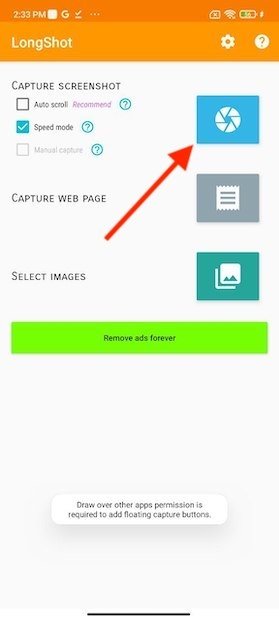 Iniciar la captura
Iniciar la captura
Otorga el permiso necesario seleccionando LongShot.
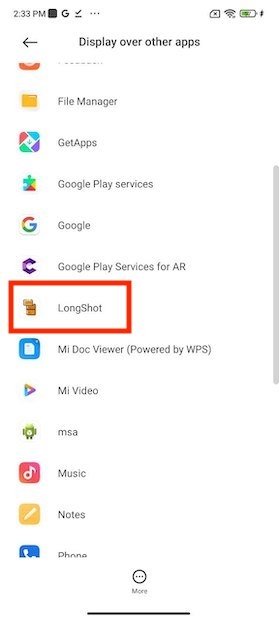 Otorgar permisos a la app
Otorgar permisos a la app
Permite que la aplicación se muestre sobre otras aplicaciones.
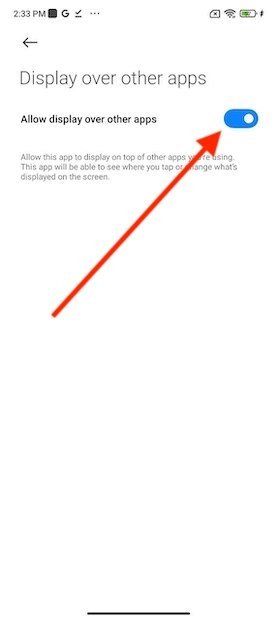 Permitir mostrar app sobre otras apps
Permitir mostrar app sobre otras apps
Seguidamente, inicia la grabación de pantalla.
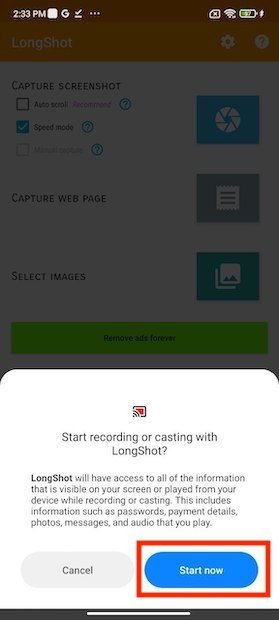 Iniciar grabación
Iniciar grabación
Busca la aplicación que deseas capturar. Como LongShot graba la pantalla, puedes utilizar su función de capturas largas en cualquier parte del sistema. Presiona en Start cuando estés listo.
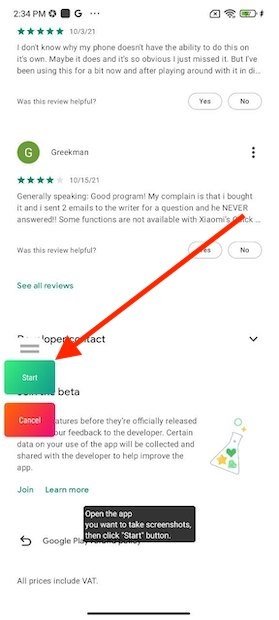 Iniciar captura de pantalla
Iniciar captura de pantalla
Entonces desplaza de abajo hacia arriba. Hazlo despacio, sin superar con los dedos la línea roja horizontal.
 Desplazar pantalla
Desplazar pantalla
Como se trata de una grabación, es probable que sea necesario ajustar un poco la captura. Hazlo con los botones Adjust.
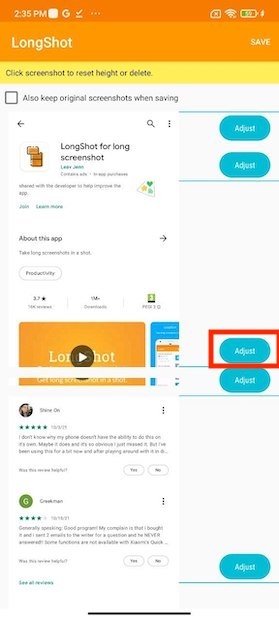 ajustar captura
ajustar captura
Echa un vistazo a los resultados.
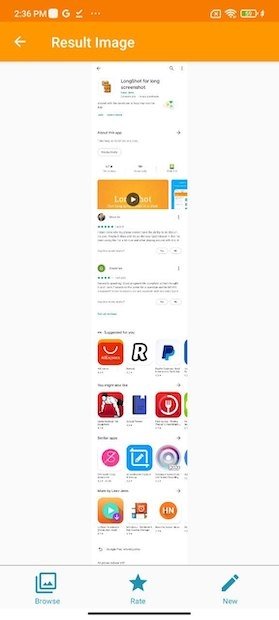 Resultados de la captura
Resultados de la captura
Comparte la imagen resultante o ve a la ubicación de la captura con Browse. Después, mueve el archivo o súbelo a la nube, si lo deseas.
Otras apps para hacer capturas de pantalla en Android
Además de la utilidad mencionada, en Android nos encontramos con una larga lista de aplicaciones que te permiten realizar capturas de pantalla con opciones avanzadas. En Malavida contamos con las mejores aplicaciones para capturar la pantalla en un móvil. Todas ellas están disponibles de forma totalmente para descargar en tu dispositivo.